Tutorial für TWiLightMenu mittels Luma3DS CFW
In diesem TuT zeige ich dir, wie du deine alten NDS Spiele mittels einer Softwarelösung (TWiLight Menu genannt) auf deiner DS (egal ob o2DS/o3DS n2DS/n3DS oder XL Variante) nutzen kannst.
Vorab sei gesagt, dass es bei manchen Spiele probleme geben kann.
Die beste Lösung ist hier immer noch eine NDS Flashkarte zu nutzen.
Hier eine Kompatibilitätsliste:
https://docs.google.com/spread…v2x6e_jY_nyHSc/edit#gid=0
Grundvoraussetzung:
Du hast auf deiner 2DS/3DS bereits b9s mit Luma3DS am laufen.
Falls nicht, kannst du dies über folgendes TuT einfach installieren -> 2DS/3DS Tutorial für eine komfortable Installation von b9s inkl. LumaCFW
Deine NDS Spiele kannst du mittels GodMode9 von euren Spielemodulen kopieren.
Hier gibt es auch ein GM9 Skript von mir -> Von 3DS Cardridge 3DS ROM oder CIA erstellen
1. Vorbereitung am PC:
Lade dir die aktuelle Version herunter (es reicht jeweils die 7z):
https://github.com/DS-Homebrew/TWiLightMenu/releases
https://github.com/ahezard/nds-bootstrap/releases
DSP1 mit SD Template:
SD.7z
Alle drei 7z Archive in einen Ordner schieben, z.B. TwilightMenu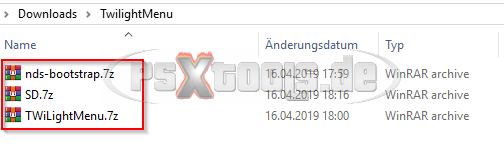
Hier nun alle drei 7z entpacken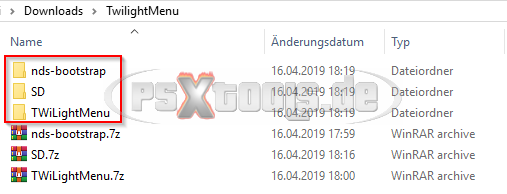
Gehe nun in "TWiLightMenu" und markiere "_nds" + "roms" und drücke Strg + X (oder rechtsklick Ausschneiden)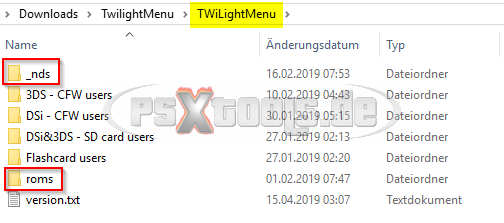
Gehe nun in den "SD" Ordner und drücke hier Strg + V (oder rechtsklick Einfügen)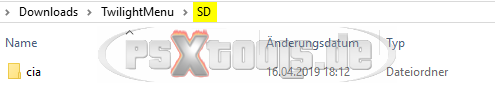
Sieht dann so aus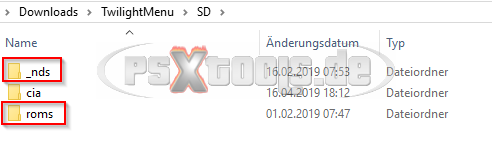
Nun wieder zurück in den "TWiLightMenu" Ordner und wechseln in den "3DS - CFW users"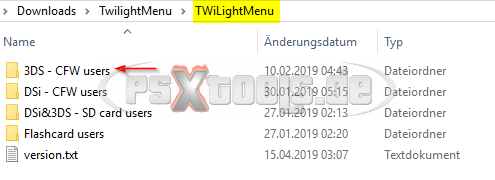
Hier dass gleiche Spiel, die zwei CIA's markieren und Strg + X (oder rechtsklick Ausschneiden)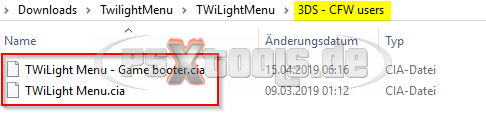
Gehe nun in den "SD\cia" Ordner und drücke hier Strg + V (oder rechtsklick Einfügen)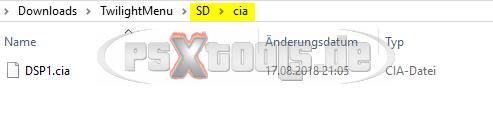
Sieht dann so aus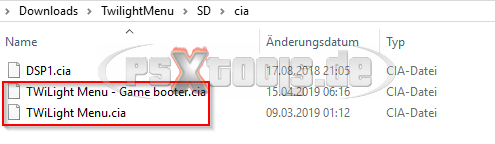
Nun wechsel in den "nds-bootstrap" Ordner, wieder dass gleiche.
Die zwei NDS's markieren und Strg + X (oder rechtsklick Ausschneiden)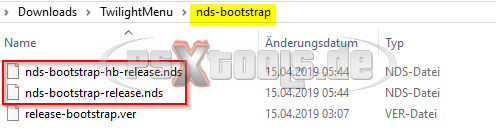
Gehe nun in den "SD\_nds" Ordner und drücke hier Strg + V (oder rechtsklick Einfügen)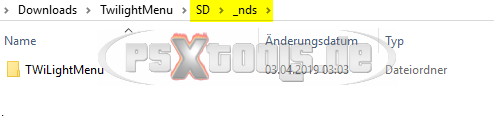
Sieht danach so aus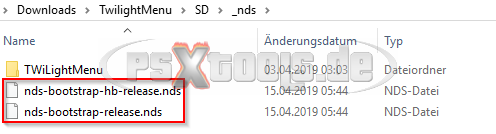
Und wieder zurück in den "nds-bootstrap" Ordner, du ahnst was nun kommt ![]()
Die "release-bootstrap.ver" markieren und Strg + X (oder rechtsklick Ausschneiden)
Wechsel nun in den "SD\_nds\TWiLightMenu" Ordner und drücke hier Strg + V (oder rechtsklick Einfügen)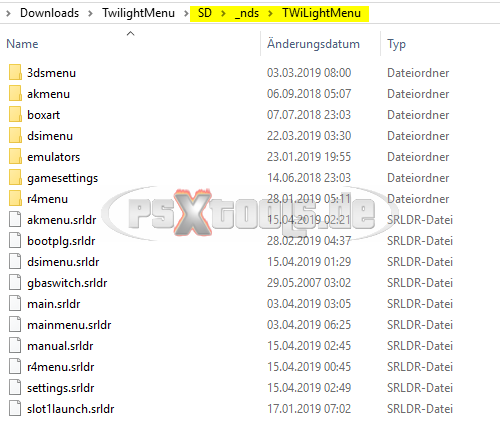
Sieht dann wie folgt aus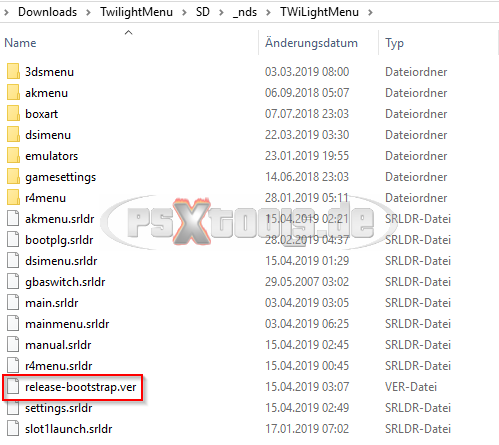
Nun haben wir alles für die SD Karte vorbereitet ![]()
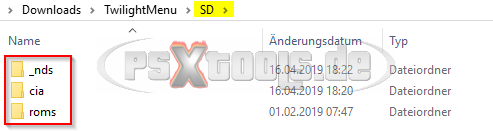
Als nächster Schritt brauchen wir die SD-Karte deiner DS.
Die Steckst du in den Kartenleser deines PC's.
Der Inhalt sollte nun ungefähr wie folgt aussehen.
Je nach dem was du schon auf der DS hast, kann dies natürlich abweichen.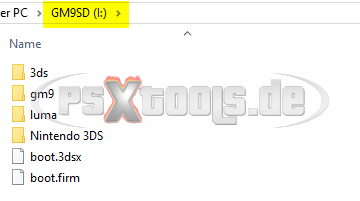
Kopiere hier nun die drei Ordner aus dem "SD" Ordner auf die SD-Karte.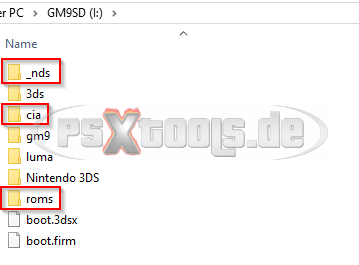
Jetzt hast du soweit alles für die DS vorbereitet.
Hast du schon bereits deine NDS Spiele mit GodMode9 gedumpt.
So kannst du diese gleich in den "roms\nds" Ordner kopieren
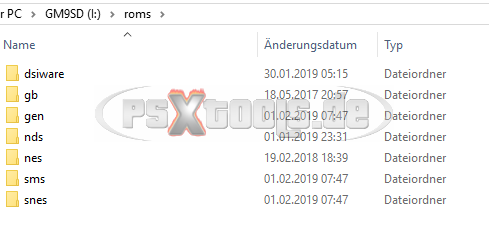
Hier habe ich mal "Die Simpsons" drauf kopiert.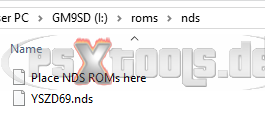
Als nächstes steckst du die SD-Karte zurück in deine DS und schaltest diese ein.
2. TWiLight Menu auf der DS installieren:
Starte "FBI" auf deiner DS
Gehe nach SD -> cia
Wähle hier "current directory" und drücke ![]()
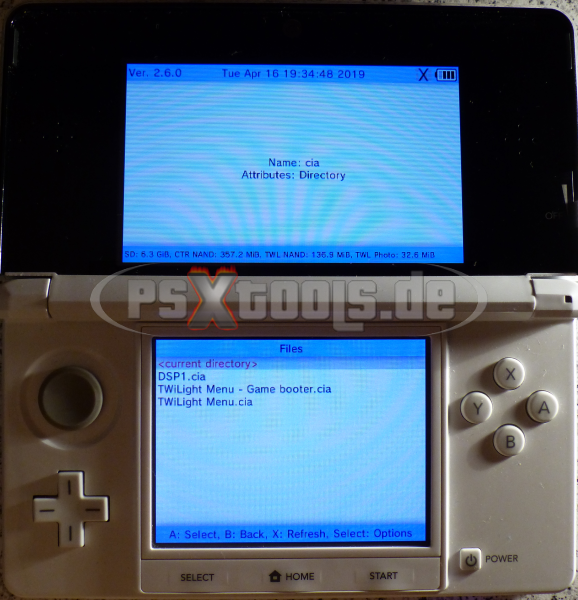
Wähle "Install and delete all CIAs" und drücke 
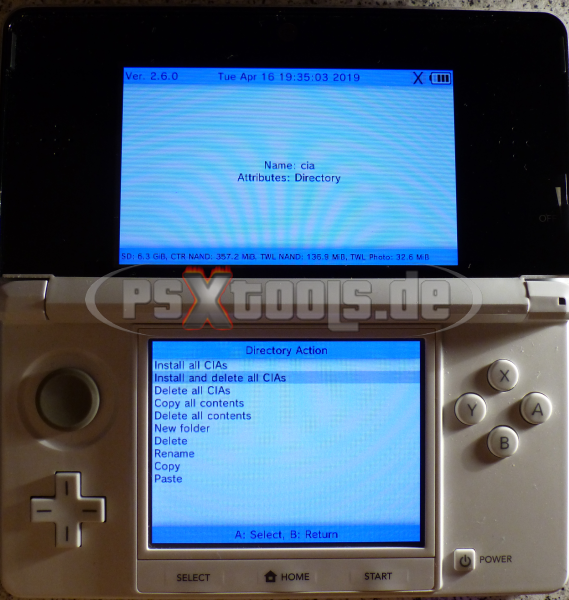
Bestätige mit ![]()
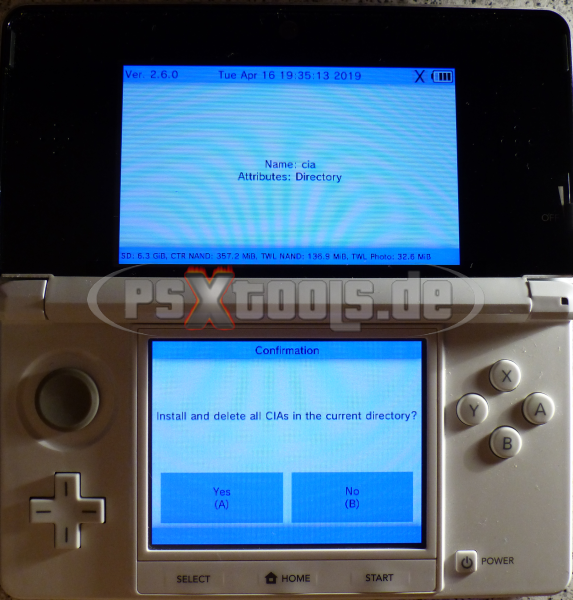
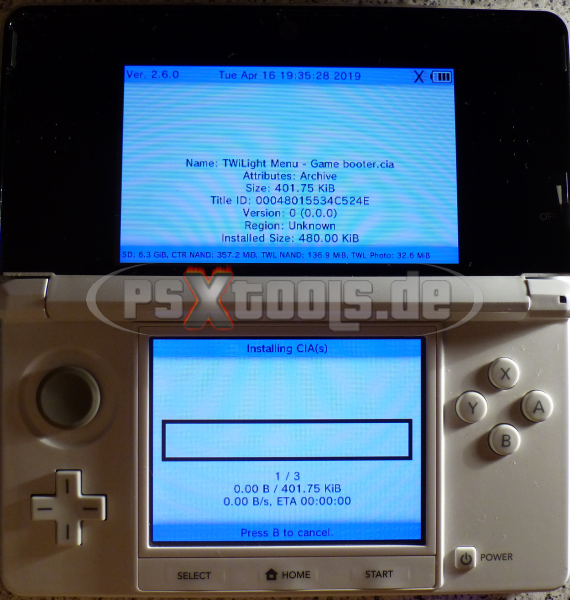
Erfolgreiche Installation bestätigen und beende wieder FBI
Info über neu installierte Titel, diese bestätigen
Starte nun DSP1
Wenn alles erfolgreich durchgelaufen ist und deine dspfirm.cdc gedumpt wurde, drücke ![]()
Dadurch wird DSP1 beendet und gleich mit deinstalliert (da nicht mehr benötigt)
Seht ihr auch im Homemenü dass DSP1 nun verschwunden ist.
Damit ihr TWiLight Menu seht, schaltet die Konsole einmal aus und wieder ein.
Danach solltet ihr hier nun da TWiLight Menu sehen, dies direkt starten ![]()

Wähle hier nun dein Modell mit ![]()
![]() aus, hier wird es an einer old 3DS gezeigt!
aus, hier wird es an einer old 3DS gezeigt!

Hier wirst du nochmal erneut nachgefragt
Touch Screen bestätigen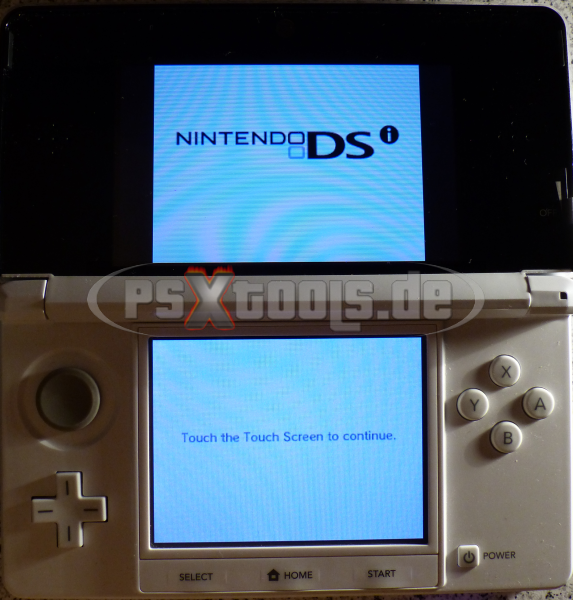

Da du bisher noch kein Spiel gestartet hast, klicke hier einfach auf Last played game.
So landest du direkt im Menü.
Kleine Info:
Später musst du unten rechts den Pfeil nutzen, um wieder ins Menü zu kommen.
Damit du andere Spiele auswählen kannst.
Gehe nach "roms"

Wähle nds
Und hier zeigt es dir nun deine Spiele an, in meinem Fall "Die Simpsons" dies kann nun direkt geladen werden

Und schon ist man im Spiel ![]()

Support gibt es hier: [Support] TWiLightMenu mittels Luma3DS CFW

